Copia il portachiavi Login e password da un Mac all'altro
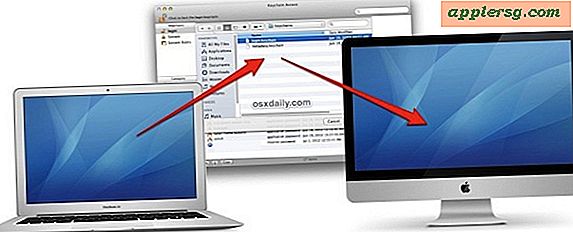
La maggior parte degli utenti Mac viene utilizzata al meglio utilizzando lo strumento Migration Assistant per copiare tutti i file, le cartelle, le preferenze e i dati di accesso da un computer a un altro. Tuttavia, non è sempre un'opzione, forse perché un disco rigido non funziona, o forse preferisci semplicemente migrare manualmente solo i dati molto specifici da un vecchio Mac a uno nuovo. Rivolto agli utenti avanzati, questo articolo si concentrerà sul trasferimento di tutte le password e le informazioni di accesso memorizzate su un Mac a un altro Mac, trasferendo in modo efficace tutti i dati di accesso cruciali gestiti da Keychain.
Come trasferire i dati del portachiavi tra i Mac
- Dal Finder OS X del Mac contenente il file portachiavi originale, premi Comando + Maiusc + G per visualizzare Vai alla cartella e inserisci il seguente percorso:
- Copia il file "login.keychain" nel nuovo Mac, fallo con AirDrop, Ethernet, USB, ecc
- Sul nuovo Mac, premi Comando + Barra spaziatrice per aprire Spotlight e digita "Accesso Portachiavi", quindi premi Invio, questo avvia l'app Gestione Portachiavi
- Apri il menu "File" e seleziona "Aggiungi Portachiavi" e vai al file portachiavi che hai copiato sul nuovo Mac, selezionando Aggiungi per importare i dati memorizzati sul portachiavi sul nuovo Mac
~/Library/Keychains/
Con i dati portachiavi importati, tutti gli accessi e le password memorizzati dal vecchio Mac devono essere importati nel nuovo Mac e pronti per l'uso. Puoi testarlo andando in una pagina web o in un'app in cui i dati delle password sono in genere archiviati e verificando che vengano inseriti automaticamente.
Se hai problemi con OS X e non ricordi le password dopo aver importato il vecchio portachiavi, usa la funzione Ripara in Accesso Portachiavi per riportare tutto alla normalità.
Se stai eseguendo il trasferimento di portachiavi da un Mac che non può essere avviato, individua direttamente il file navigando in:
/users/USERNAME/Library/Keychains/
Modifica di USERNAME con il nome utente della persona che possiede il file portachiavi.
Infine, se si utilizza un supporto esterno come un'unità USB per trasferire il file portachiavi, è probabile che si desideri eliminarlo manualmente poiché non è mai una buona idea disporre di informazioni di accesso mobili.












